给自己一点时间接受自己,爱自己,趁着下午茶的时间来学习图老师推荐的Photoshop使用图层样式制作星空艺术字教程,过去的都会过去,迎接崭新的开始,释放更美好的自己。
【 tulaoshi.com - PS 】
最终效果

1、创建1000*400黑色画布,利用Nasalization字体,写入文字效果。

2、设置文字层图层样式。
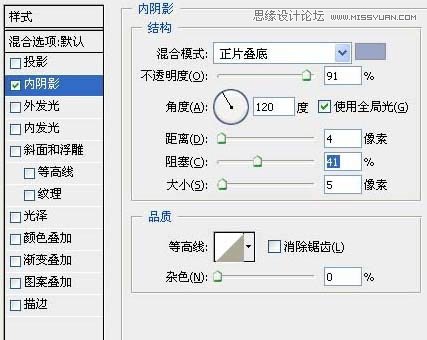
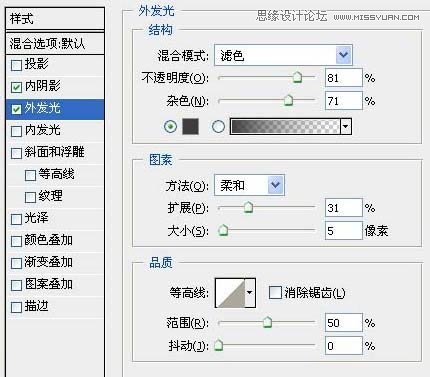
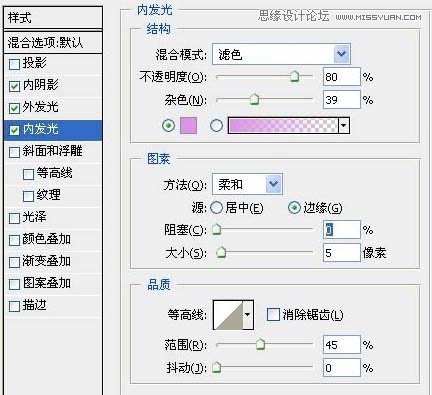
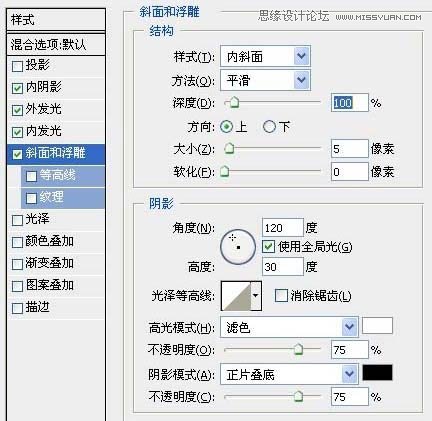
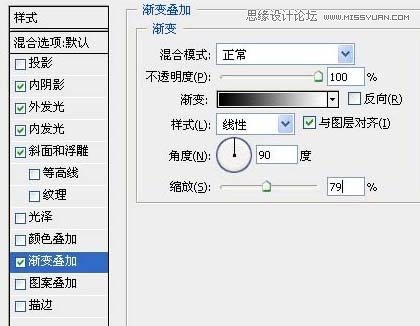

3、按住Ctrl并点击文字层获得选区,创建新图层并命名为繁星,用黑色填充选区,将繁星层稍向右下方移动。

4、滤镜 杂色 添加杂色。
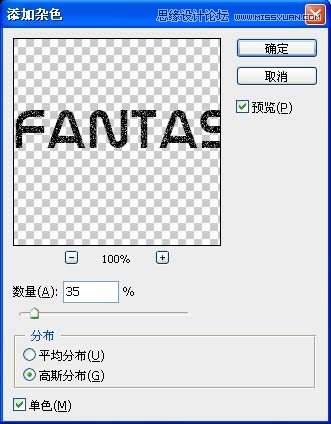
5、将繁星层的图层混合模式设为柔光。

6、创建新图层,选择9px柔角笔刷,并按下图设置。

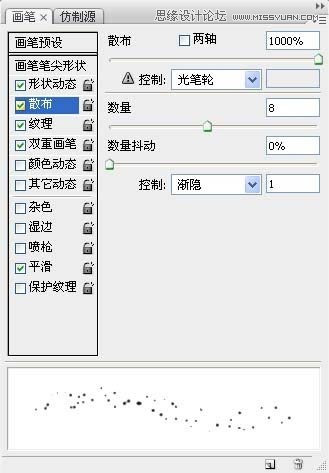
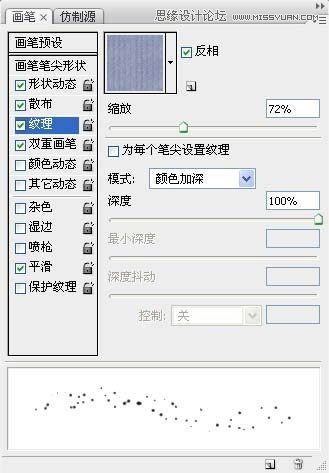
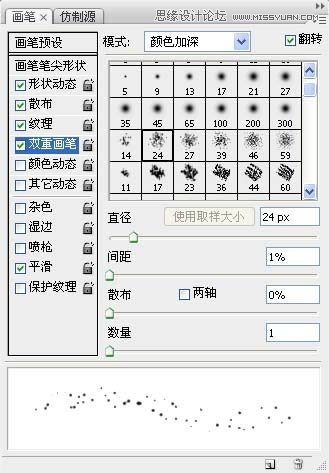
获得效果图如下。

7、在背景层上方创建新图层,选择套索工具,羽化设为20,建立如下选区。

8、用黑色填充选区,并将前景色设为白色,背景色设为黑色,滤镜渲染云彩。按下Ctrl + L打开色阶面板并按下图设置。

9、将图层填充设为80%。

10、添加渐变叠加得到最终效果。

来源:http://www.tulaoshi.com/n/20160216/1566784.html
看过《Photoshop使用图层样式制作星空艺术字教程》的人还看了以下文章 更多>>
如果您有什么好的建议或者疑问,可以联系我们。 商务合作QQ:3272218541;3282258740。商务合作微信:13319608704;13319603564。
加好友请备注机构名称。让我们一起学习、一起进步tulaoshi.com 版权所有 © 2019 All Rights Reserved. 湘ICP备19009391号-3

微信公众号
